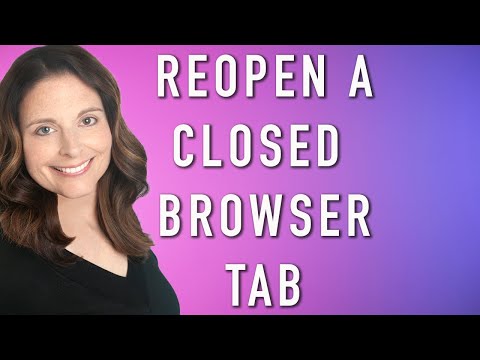Bing Desktop is een innovatief zoekprogramma dat rechtstreeks van de Microsoft-website kan worden gedownload. Wanneer u Bing Desktop downloadt, wordt de achtergrond van uw computer dagelijks bijgewerkt. Als u niet wilt dat Bing uw achtergrond dagelijks bijwerkt, of als u liever uw eigen aangepaste achtergrond heeft, kunt u de Bing-achtergrond uitschakelen of Bing volledig verwijderen.
Stappen
Methode 1 van 2: De achtergrondgereedschapset uitschakelen

Stap 1. Open de Bing-box
Open het menu Start en klik op 'Bureaublad'. Zoek vanaf hier "Bing Desktop" om toegang te krijgen tot de Bing-zoekfunctie op uw bureaubladscherm. Het is een klein rechthoekig vak met een zoekveld en enkele opties en pictogrammen erop.
Je hebt ook toegang tot Bing op je taakbalk, als je die daar hebt

Stap 2. Open de instellingen
Klik op het tandwielpictogram in de rechterhoek van het vak Bing Desktop. Hierdoor wordt het menu Bing-instellingen geopend. Het menu Instellingen wordt standaard geopend op het tabblad Algemeen; zo niet, selecteer dan "Algemeen" bovenaan het menu Instellingen.

Stap 3. Schakel de Wallpaper Toolset uit
Zoek het selectievakje 'Behangtoolset inschakelen'. Dit selectievakje wordt weergegeven onder aan het gedeelte Algemeen van het venster Bing Desktop-instellingen. Verwijder het kruisteken door op het "X"-pictogram te klikken in de optie om de achtergrondgereedschapset uit te schakelen. Sluit het menu Instellingen om uw wijzigingen op te slaan.

Stap 4. Vervang het behang
Als een Bing-achtergrond is gekozen toen u deze installeerde, blijft de achtergrond behouden, zelfs nadat u Wallpaper Toolset hebt uitgeschakeld. Als u deze wilt verwijderen, gaat u naar uw bureaublad en klikt u met de rechtermuisknop op een lege ruimte. Selecteer 'Personaliseren' in het contextmenu.
- Klik in het venster Personaliseren dat verschijnt op de link "Bureaubladachtergrond". Afbeeldingen die op uw computer zijn opgeslagen, worden weergegeven. Selecteer uit de afbeeldingen degene die u de Bing-achtergrond wilt vervangen. Nadat u hebt geselecteerd, klikt u op "Wijzigingen opslaan" om de afbeelding in te stellen als de nieuwe achtergrond.
- U kunt ook rechtstreeks naar het afbeeldingsbestand op uw computer gaan, er met de rechtermuisknop op klikken en "Instellen als achtergrond" of "Instellen als bureaubladachtergrond" selecteren.
Methode 2 van 2: De Bing Desktop-toepassing verwijderen

Stap 1. Open het Configuratiescherm
Klik op het menu Start of orb linksonder en klik op "Configuratiescherm" in de opties.

Stap 2. Klik op "Een programma verwijderen" onder de optie "Programma's"
Dit opent een lijst met alle geïnstalleerde programma's op uw computer.

Stap 3. Zoek Bing
Blader door de lijst totdat u "Bing" vindt. Klik erop.

Stap 4. Verwijder Bing
Als u op Bing klikt, wordt deze gemarkeerd. Nadat u Bing hebt gemarkeerd, klikt u op "Verwijderen" bovenaan het venster.
Stap 5. Klik op "Ja" in de pop-up die verschijnt
Hiermee wordt de verwijdering bevestigd en wordt Bing volledig van uw computer verwijderd, inclusief de achtergronden.